
Denne gang Jeg vil benytte lejligheden til at dele med dig nogle små tip om, hvordan vi kan forbedre vores Wi-Fi-signal Jeg er sikker på, at mere end én vil tjene. Ja OK Det er et af de mest almindelige problemer, du kan finde blandt Linux-samfundet. er problemerne med netværket.
Flere problemer kan tilskrives disse typer af komplikationerBlandt de mest almindelige er den afstand, de har mellem deres udstyr og routeren, foruden ikke at tage væggene i betragtning, en anden er, at ikke alle tager højde for styrken på deres Wi-Fi-kort, da ikke alle er lige og endelig en anden er, at de ikke bruger den rette driver.
Finde ud af tu driver og søg på netværket efter driveren
For at løse disse problemer det første trin er at finde ud af, hvad der er wifi-kortets chipsæt at vi besætter og søg efter den rette driverPå grund af det store antal chipsæt, der findes, giver jeg dig kun kommandoen til at identificere, hvad du har, og bruge din webbrowser lidt til at finde driverne.
lspci | grep Wireless
I mit tilfælde kaster jeg noget som dette:
05:00.0 Network controller: Realtek Semiconductor Co., Ltd. RTL8723BE PCIe Wireless Network Adapter
Hvor RTL8723BE er det chipsæt, som min computer har.
Installer Linux Headers
Nu en anden løsning, der har fungeret for mig, er følgende, vi åbner en terminal og udfører følgende:
sudo apt-get install linux-headers-generic build-essential
Deaktiver ikke-understøttede protokoller
Endvidere Vi kan heller ikke lægge vores router til side, da det kan være muligt, at konflikten er der og ikke i vores team. Personligt er jeg stødt på nogle fra år siden, og de understøtter ikke 802.11n-protokollen, så selvom det giver os mange forbedringer med hensyn til tilslutningsmuligheder, har de simpelthen ikke support, og dette er en årsag til det problem, vi har .
For at deaktivere denne protokol i vores udstyr skal vi åbne en terminal og udføre følgende kommandoer. Vi skal kende den controller, vi har til dette, vi skriver:
lshw -C network
Vi skal finde inden for det følgende afsnit "beskrivelse: Trådløs grænseflade" giver os lige ved "drev = *" vil controlleren fortælle os, det er den, vi skal nedskrive.
Nu skal vi udføre følgende kommando, der erstatter NAVN-AF-DRIVER for den af din controller, som du lige skrev ned for et par øjeblikke siden.
echo "options NOMBRE-DEL-DRIVER 11n_disable=1" >> /etc/modprobe.d/NOMBRE-DEL-DRIVER.conf
Nu skal du bare genstarte din computer for at ændringerne skal træde i kraft.
Configure værdierne på dit kort
På den anden side er vores Wifi muligvis ikke konfigureret optimalt, så denne anden metode kan fungere for dig. Det er rigtigt, at du ikke vil bemærke en 100% forbedring, men det vil være mærkbart bedre.
Vi fortsætter med at ændre værdierne «rate» og «Tx-power» af vores netværksgrænseflade, hvordan fungerer dette? Du undrer dig måske, ja, jeg forklarer lidt.
Værdien af Tx-power giver os stort set det rækkevidde, som vores kort har, Det er regelmæssigt til en lav værdi på grund af det energiforbrug, det repræsenterer, så vi har mulighed for selv at øge det.
Værdien af sats repræsenterer overførselshastigheden for vores Wifi så vi kan også ændre det, selvom en stigning i denne værdi reducerer rækkevidden på vores netværkskort lidt.
For at gøre dette skal vi åbne en terminal og udføre følgende kommando:
sudo iwconfig
Det viser noget som dette, i mit tilfælde giver det mig følgende:
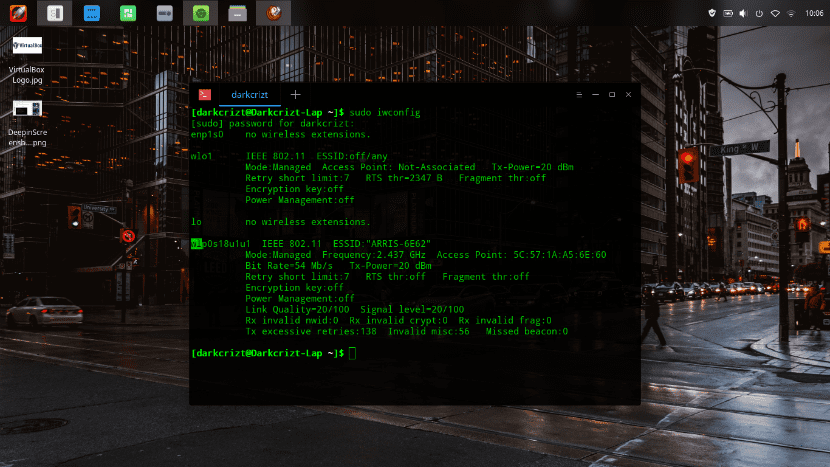
Hvor min grænseflade er wlp0s18u1u1, og det kaster mig de værdier, du ser på billedet, som du vil bemærke i de værdier, jeg har, er følgende bithastighed = 54 Mb / s og Tx-Power = 20 dBm, nu i mit tilfælde vil jeg kun ændre TX-Power. Kommandoen er som følger:
sudo iwconfig INTERFAZ txpower 60
Hvor interface skal jeg erstatte det med wlp0s18u1u1, og i dit tilfælde er det anderledes. Med iwconfig-kommandoen, som jeg tidligere har givet dig der, vil du se din grænseflade.
Nu for at ændre hastighedsværdien vil det være som følger, hvor du vil erstatte nummeret for den hastighed, som du synes er optimal
sudo iwconfig INTERFAZ rate NUMEROMo
Det ville se sådan ud i mit tilfælde:
sudo iwconfig wlp0s18u1u1 rate 20Mo
Uden yderligere ado håber jeg, at dette kan være til nytte for dig.
Hans Godinez hvad vi talte om. Ikke kun er det skadeligt, men også forsøger de endda at øge strømmen ...
Hej. Jeg har ikke startet testfasen endnu, men jeg har en forespørgsel om dette emne: overlapper disse indstillinger eller påvirker driften af for eksempel TLP (Linux Advanced Power Management)? Tak for artiklen!
Hej meget god og hilsner til alle, jeg er ny i Linux-verdenen, jeg installerede Linux Mint 19 og det gav mig allerede det første problem, og jeg vil gerne vide, om du kan hjælpe mig, jeg skal oprette et adgangspunkt eller bedre kendt som et hotspot, men gentag signalet og fang det med det samme wifi-kort, som den bærbare computer har, det vil sige uden et kabelforbundet netværk, fordi det klarede sig meget godt med windows uden at installere noget andet usb tp-link eller noget, ville jeg gerne vide, hvordan jeg kan opnå det tak, fordi det giver mig mulighed for at oprette værtsgryden meget godt, men ikke når jeg opretter forbindelse til det trådløse netværk for at fange internetsignal, er hotspot afbrudt. Jeg sætter pris på den hjælp, de kan give mig. Hilsen til alle.
Mange tak, i årevis accepterede jeg, at ubuntu var meget langsom på internettet, idet jeg troede, at det var fordi det var så robust, bare installation af Linux-headere forbedrer 100%, tak for dit arbejde
Før ændringerne:
Bithastighed=72.2 Mb/s Tx-Power=20 dBm
Jeg gjorde som sagt:
sudo iwconfig wlo1 txpower 60
sudo iwconfig wlo1 rate 20Mo
Og iwconfig-outputtet giver mig følgende:
Bithastighed=1 Mb/s Tx-Power=20 dBm
Er det korrekt at reducere bithastigheden? og at tx-power ikke ændrer sig?
Hvordan vender man tilbage til de tidligere værdier?